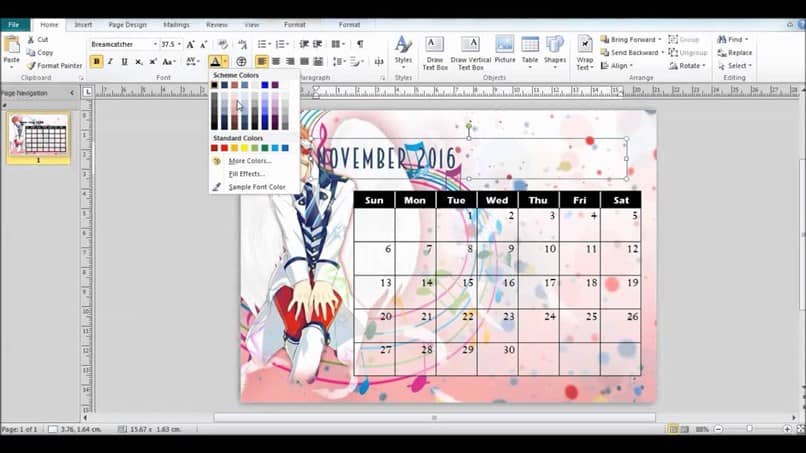
Kalenterit ovat erinomaisia työkaluja organisaatiota. Ne ovat kaupallisesti saatavilla. Löydät sen monella tavalla, koossa ja eri ohjelmissa, kuten Wordissa, jotka voivat auttaa sinua päivittäisessä elämässäsi.
Microsoft Publisher antaa sinulle mahdollisuuden luoda oma kalenteri useissa eri malleissa ja malleissa, ja se voi myös lisätä kuvia ja erilaisia tekstejä. Tässä viestissä haluamme antaa sinulle täydelliset ohjeet, jotta voit suunnitella kalenterin Microsoft Publisher -sovelluksessa.
Kalenterin luominen Microsoft Publisherissa
- Aloita luomalla uusi tiedosto sovellukseen. Jatka sen jälkeen vaihtoehdon valitsemista ”Kalenterit”. Sieltä löydät laajan luettelon julkaisuista, joista voit valita. Täällä paneeli näyttää erilaisia vaihtoehtoja kalenteriin valittavista malleista.
- Kun ensimmäinen kohta on valmis, sinun on valittava, minkä tyyppisen kalenterin haluat aloittaa luomisen. Voit valita useita malleja ja mallit, joista sijoittelut ja koot vaihtelevat. Jos haluat nähdä sen oletuksena, sinun on vain napsautettava jotakin ohjelman mukana tulevaa mallia tai voit suunnitella sen niin, että se näkyy tilassa ”esikatselu”
- Voit lisätä luokkia, valokuvia, sanoja tai joitain erityinen yksityiskohtaSinun tarvitsee vain napsauttaa valintaruudussa niitä vaihtoehtoja, jotka ovat käytettävissä asetuspalkissa.
- Samoin tässä vaiheessa sinun pitäisi alkaa valita väri- ja kirjasinyhdistelmä, jonka haluat kalenterisi sisältävän. Voit tehdä tämän asettamalla itsesi tehtäväruutu jolla on nimi ”Mukauta”. Siellä voit valita erilaisia väriyhdistelmiä ja vastaavasti joitakin valmiiksi suunniteltuja fontteja.
- Jos asetat itsesi napin päälle ”Vaihtoehdot” Voit määrittää, onko kalenterisi pystysuorassa asennossa, minkä lisäksi lisäät siihen jonkinlaista taustaa, joka on yhdenmukainen sen kanssa, tai jos haluat, että se sijoitetaan vaakasuoraan. Täällä voit muuttaa, jos etsit sitä, että kaikki vuoden kuukaudet näytetään yhdellä sivulla tai kukin yksi kerrallaan sivu Yksinäisenä. Jos haluat lisätä tapahtumia tai mukautettuja päivämääriä, tämä on osa, johon se kannattaa sijoittaa.
Tämän avulla voit nyt lisätä kalenterin haluamaasi osioon ja voit lisätä sen haluamallasi tavalla.
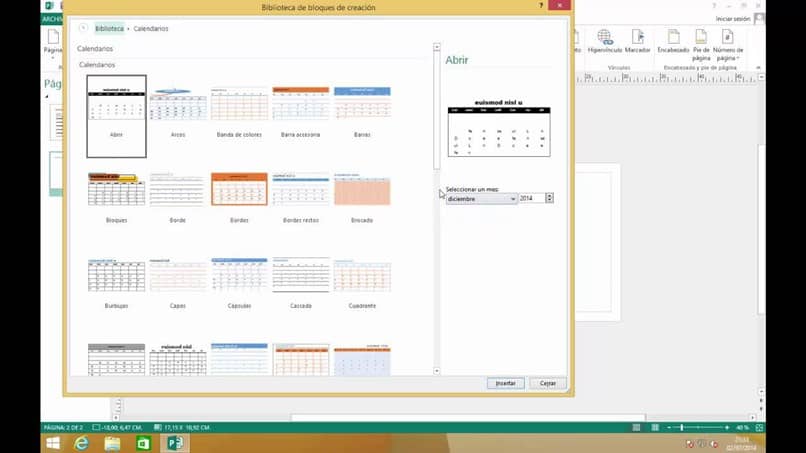
Hyödyllisiä vinkkejä pitää mielessä
Tässä haluamme jättää sinulle tärkeitä tietoja, jotka varmasti auttavat sinua luomaan ja muokkaamaan kalenteriasi Microsoft Publisher -sovelluksessa.
- Sinun pitäisi tietää, että ohjelman sisällä et voi muuttaa joitakin oletusarvoisesti luotujen kalentereiden asetuksia. Voit kuitenkin muokata erilaisia tärkeitä näkökohtia, kuten sivun kokoa, väriä ja kirjasimia.
- Jos muutat sivun kokoa ”Kalenterivaihtoehdot”Tämä muuttuu automaattisesti ”Julkaisuvaihtoehdot” -luokkaan, jolloin saatat menettää erilaisia toimintoja, joilla voit vaikuttaa ajanjakson muokkaamiseen ja soveltamiseen.
- Samoin, jos muokkaat mallia, joka on jo olemassa alustassa ja jota muutetaan merkittävästi, siitä tulee design, jota voit automaattisesti käyttää tulevissa projekteissa, koska se tallennetaan uutena mallina, jonka voit valita, kun olet tallentanut sen, kun painat vaihtoehtoa ”Tallenna nimellä” se on valikossa ”Tiedosto”.
- Siellä voit löytää itsesi vaihtoehdosta ”Julkaisijamalli” ja siirry valikkoon sen tallentamiseksi.
Kun suunnittelet kalenteria Publisherissa, voit tehdä pikahaun ja löytää mallin, joka on samanlainen kuin se, jonka haluat nähdä lopullisessa projektissasi. Tällä tavalla voit minimoida muutosten määrän, joten työ ei ole niin raskasta.